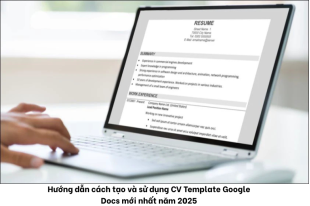Hướng dẫn nhanh cách gạch chéo ô trong Google Docs đơn giản nhất năm 2025
Xem nhanh [ẨnHiện]
Trong thực tế cuộc sống, rất nhiều trường hợp bạn cần phải phối hợp với các gạch chéo ô trong Google Docs để làm cho bảng dữ liệu sinh động và dễ hiểu hơn. Nhưng không phải ai cũng biết rõ các bước thực hiện, bài viết này sẽ mang đến cho bạn hướng dẫn nhanh cách gạch chéo ô trong Google Docs đơn giản và hiệu quả nhất.

Cách gạch chéo ô trong Google Docs
Trường hợp nào cần phải gạch chéo ô trong Google Docs?
Thao tác tạo ra các gạch chéo ô trong Google Docs rất quan trọng trong một số trường hợp mà nếu không biết cách làm sẽ là một thiệt thòi lớn cho bạn.
Vì đó không chỉ là một kỹ năng tin học văn phòng cần nhớ mà còn là một công cụ hỗ trợ mọi người trình bày thông tin dữ liệu một cách khoa học, chuyên nghiệp và giúp người đọc dễ tiếp cận hơn. Sau đây là một số trường hợp hay gặp mà khi đó bạn cần phải tạo thêm các gạch chéo ô trong Google Docs:
Mang đến không gian bảng biểu rộng rãi hơn: Chỉ với một gạch chéo ô trong Google Docs là bạn đã có thể thay thế cho hai ô dữ liệu riêng biệt, giúp tiết kiệm không gian của bảng, tránh tình trạng rối mắt, mất tập trung.
Nội dung thông tin truyền đạt dễ hiểu hơn: Đường gạch chéo giúp phân định hai loại thông tin khác nhau trong cùng một ô. Qua đó giúp các nội dung hiển thị rõ ràng, mạch lạc và dễ hiểu hơn. Người đọc cũng có thể dễ dàng nắm được các nội dung chủ chốt được đề cập một cách trực quan, sinh động.
Nâng cao tính chuyên nghiệp: Đối với một người đọc thông thường, không chỉ riêng vấn đề nội dung có chiều sâu mà cách trình bày, hình thức của bảng biểu cũng rất được quan tâm. Một tài liệu được thể hiện một cách rõ ràng, chỉn chu chắc chắn sẽ tạo được thiện cảm đối với người xem ngay trong lần đầu tiếp cận. Và việc sử dụng đường chéo trong ô giúp các thông tin trở nên dễ hiểu hơn cũng là một giải pháp thể hiện tính chuyên nghiệp, nghiêm túc của người tạo.
Đánh dấu ô không áp dụng: Ngoài tác dụng phân chia giữa hai tiêu đề lớn riêng biệt, đường chéo còn biểu thị thông tin rằng có một ô cụ thể nào đó không tồn tại dữ liệu trong bảng. Đây được xem là một quy ước phổ biến được nhiều người áp dụng, giúp thông tin được hiển thị một cách minh bạch hơn.

Gạch chéo ô trong Google Docs
Hướng dẫn chi tiết cách gạch chéo ô trong Google Docs
Thông qua tính năng Drawing
Sử dụng tính năng Drawing để gạch chéo ô trong Google Docs là cách được rất nhiều người ghi nhớ và áp dụng thường xuyên trong việc trình bày bảng biểu.
Đây là công cụ giúp bạn tạo đường kẻ chéo nhanh chóng chỉ với vài thao tác đơn giản, dễ thực hiện. Cụ thể cách làm như sau:
Bước 1: Đầu tiên, bạn mở tệp Google Docs mà bạn muốn tạo đường gạch chéo trong ô. Nếu chưa có bảng sẵn từ trước, bạn có thể tạo một bảng trước.
Bước 2: Nhấn chọn vào ô mà bạn muốn thêm một gạch chéo. Ở thao tác này, bạn cần xác định chính xác ô để tránh mất thời gian làm lại hoặc phải chỉnh sửa các nội dung bị sai vị trí.
Bước 3: Trên thanh công cụ, bạn chọn Insert > Chọn tiếp Bản Vẽ (Drawing) để khởi tạo một bản vẽ mới.

Khởi tạo một bản vẽ mới
Bước 4: Lúc này, cửa sổ Bản vẽ sẽ xuất hiện, bạn chọn vào biểu tượng Đường kẻ để có thể tạo đường gạch chéo cho ô trong bảng.

Tạo đường gạch chéo cho ô trong bảng
Bước 5: Cách vẽ đơn giản khi bạn chỉ cần vẽ một đường thẳng từ góc này sang góc kia, lưu ý là đường chéo nằm đúng vị trí trong ô. Sau khi thực hiện xong, bạn nhấp vào Lưu và Đóng ở góc cửa sổ.

Lưu và Đóng ở góc cửa sổ
Bước 6: Điều chỉnh đường chéo vừa vẽ sao cho vừa khít với ô cần phân chia. Bạn lưu ý kéo các điểm màu xanh ở góc để đường chéo khớp với ô hoàn toàn.
Tạo một đường chéo giả
Vẫn còn một cách khác để gạch chéo trong ô đó là tạo đường chéo giả, không cần sử dụng đến công cụ vẽ. Phương pháp này tuy không phải đường chéo thực sự nhưng vẫn được đánh giá cao nhờ tính sáng tạo.
Dưới đây là các bước thực hiện tuần tự:
Bước 1: Bạn truy cập vào tệp tài liệu, sau đó chọn ô cần tạo đường chéo giả. Tiếp theo, bạn nhập nội dung vào ô và nhấn phím Enter để xuống dòng.
Bước 2: Bạn nhập các dấu gạch ngang để tạo hiệu ứng phân tách trong ô. Sau đó, tiếp tục nhấn Enter lần nữa để nhập nội dung thứ hai.
Với các bước đơn giản như trên, bạn đã tạo thành công đường chéo giả cho ô trong bảng biểu rồi đó. Cách tạo đường chéo giả này đơn giản mà bất kỳ ai cũng có thể thực hiện thành công.
Những lưu ý cần nhớ khi gạch chéo ô trong Google Docs
Mặc dù cách gạch chéo ô trong Google Docs đơn giản, dễ làm nhưng bạn vẫn phải lưu ý một số vấn đề sau:

Những lưu ý cần nhớ khi gạch chéo ô trong Google Docs
Hãy chắc chắn rằng bạn đã chọn đúng ô trước khi thực hiện thao tác gạch chéo ô: Việc chọn sai ô có thể dẫn đến nhầm lẫn các nội dung trong bảng dữ liệu và gây rối mắt, bạn sẽ mất rất nhiều thời gian để điều chỉnh mỗi khi làm sai ô.
Kiểm tra kỹ về kích thước ô: Nếu ô hiển thị quá nhỏ, đường chéo có thể sẽ không hiển thị được rõ ràng, người xem cũng khó khăn đọc được nội dung chính trong đó. Hãy điều chỉnh kích thước ô sao cho vừa phải, đảm bảo dễ nhìn trước khi vẽ.
Không lạm dụng quá nhiều đường chéo: Tuy có vai trò quan trọng và được dùng phổ biến nhưng trong một bảng biểu cụ thể, việc có quá nhiều đường chéo sẽ gây cho người xem rối mắt và khó nắm được các thông tin chính mà bạn cần truyền tải.
Sử dụng hiệu ứng đường chéo giả: Tạo đường chéo giả bằng dấu gạch ngang là cách làm nhanh gọn nhưng có thể bị lệch khi bạn cần thay đổi phông chữ hoặc kích thước ô. Vì vậy, bạn cũng cần cân nhắc kỹ trước khi chọn cách này.
Câu hỏi thường gặp:
Tôi cần làm gì khi muốn xóa đường gạch chéo ô trong Google Docs?
Trả lời: Bạn có thể xóa đường gạch chéo bằng công cụ Drawing. Cách làm như sau: Chọn ô có đường kẻ chéo mà bạn muốn xóa > Nhấp chuột trái một lần vào đường kẻ để các điểm neo màu xanh dương hiển thị > Nhấn phím Backspace hoặc Delete trên bàn phím để xóa đường gạch chéo.
Tôi có thể tạo bảng với đường chéo trong Microsoft Word và sau đó dán vào Google Docs không?
Trả lời: Đây cũng là một cách bạn có thể thực hiện, vì đường gạch chéo trong Microsoft Word sau khi được dán vào Google Docs vẫn được giữ nguyên định dạng ban đầu.
Viettablet.com

 Samsung Galaxy S24 Ultra 5G (256GB) - Chính Hãng
Samsung Galaxy S24 Ultra 5G (256GB) - Chính Hãng
 Samsung Galaxy Z Fold6 5G (12GB - 256GB) Chính Hãng
Samsung Galaxy Z Fold6 5G (12GB - 256GB) Chính Hãng
 Samsung Galaxy Z Flip6 5G (12GB - 256GB) - Chính Hãng
Samsung Galaxy Z Flip6 5G (12GB - 256GB) - Chính Hãng
 Samsung Galaxy Tab S7 Plus 128GB (Chính Hãng)
Samsung Galaxy Tab S7 Plus 128GB (Chính Hãng)
 iPad Mini 4 16GB 4G Mới 100% Trôi Bảo Hành
iPad Mini 4 16GB 4G Mới 100% Trôi Bảo Hành
 iPhone 12 128GB (Chính Hãng VN/A)
iPhone 12 128GB (Chính Hãng VN/A)
 Sony Xperia 5 Mark II (8GB - 128GB) Like New
Sony Xperia 5 Mark II (8GB - 128GB) Like New
 Apple Watch Series 4 (40mm - 44 mm) Bản Thép LTE -...
Apple Watch Series 4 (40mm - 44 mm) Bản Thép LTE -...
 Apple Watch Series 6 (40mm - 44 mm) Bản Thép LTE -...
Apple Watch Series 6 (40mm - 44 mm) Bản Thép LTE -...
 Apple Watch Series 5 (40mm - 44 mm) LTE Bản Thép -...
Apple Watch Series 5 (40mm - 44 mm) LTE Bản Thép -...
 Sạc dự phòng cao cấp Xiaomi 10.000mAh
Sạc dự phòng cao cấp Xiaomi 10.000mAh
 Pin sạc dự phòng Samsung 10.000 mAh Type-C Mới...
Pin sạc dự phòng Samsung 10.000 mAh Type-C Mới...
 Tai nghe Bluetooth AirPods 2 Apple mới 100% chính...
Tai nghe Bluetooth AirPods 2 Apple mới 100% chính...
 Tai nghe Bluetooth AirPods Pro mới 100% chính hãng VN/A
Tai nghe Bluetooth AirPods Pro mới 100% chính hãng VN/A